Dell PowerEdge T440 故障查询
目录
3.1 解决Physical Disk Foreign?导入外来磁盘
参阅Dell官方文档
1 查询Dell PowerEdge T440 故障
1.1 状态 LED 指示灯



1.2 系统运行状况和系统 ID 指示灯代码
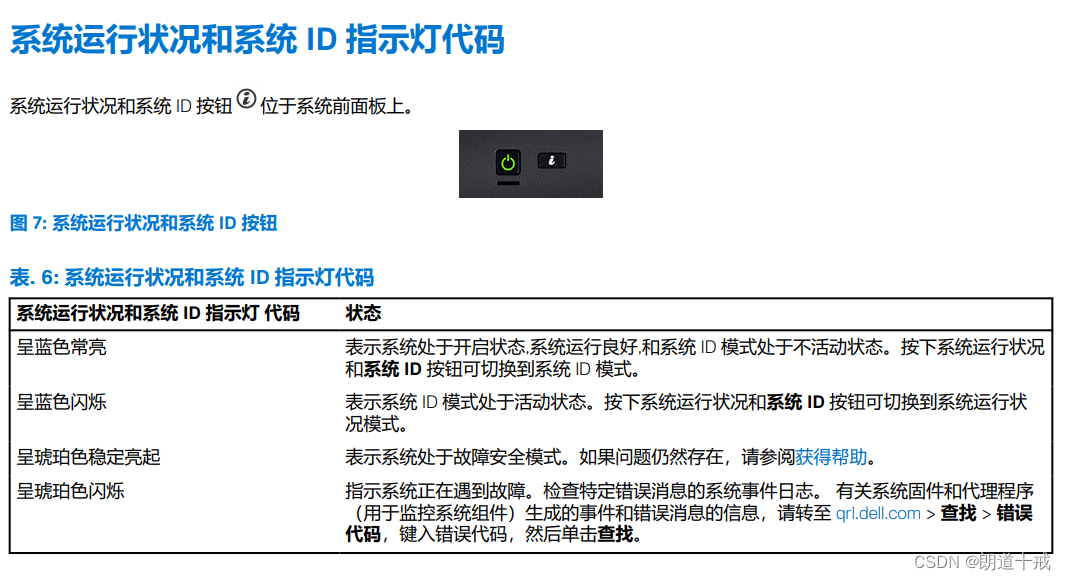
1.3 驱动器指示灯代码

2 驱动器故障
2.1 指示灯故障提示
?服务器T440关机状态运行状况指示灯闪黄色 | DELL Technologies
How to Troubleshoot a RAID Hard Drive Issue on a Dell Computer | Dell US
状态 LED 指示灯
2.2 不能进入操作系统检测
(1)发现问题 虚拟硬盘 RAID0 Failed
开机按F2键,在System Main Menu 选择 Device Settings,选择 Configuration Utility,
选择Configuration Management后,可以查看View Disk Group Properties。

(2)发现问题 Physical Disk Foreign
开机按F2键,在System Main Menu 选择 Device Settings,选择 Configuration Utility,
选择Physical?Disk Management后,可以查看View Associated Physical?Disks。

?(3)发现问题 UEFI Boot? Ubuntu and Windows Unavailable
开机按F2键,在System Main Menu 选择 System BIOS,然后选择 Boot Settings,选择 UEFI Boot Settings,可以看到Ubuntu and Windows Unavailable。
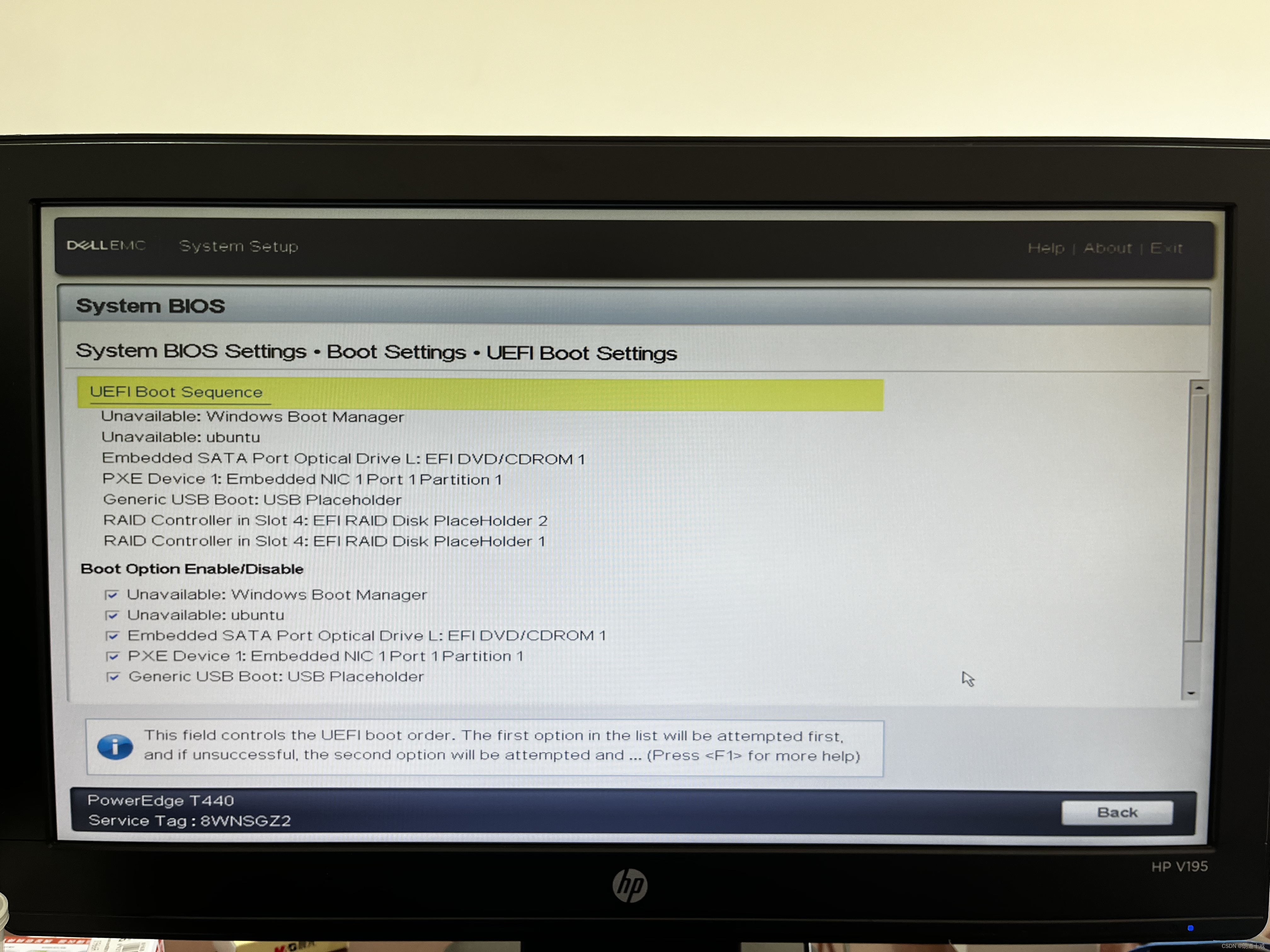
3 解决问题
3.1 解决Physical Disk Foreign?导入外来磁盘
开机按F2键,在System Main Menu 选择 Device Settings,选择 Configuration Utility,
选择Configuration Management

进入后选择 Manage?Foreign?Configuration,再选择 Preview Foreign Configuration


选择Import Foreign Configuration,Confirm and Yes. 阅读注意事项并确认。
物理硬盘就从Foreign 显示为 Online 了。
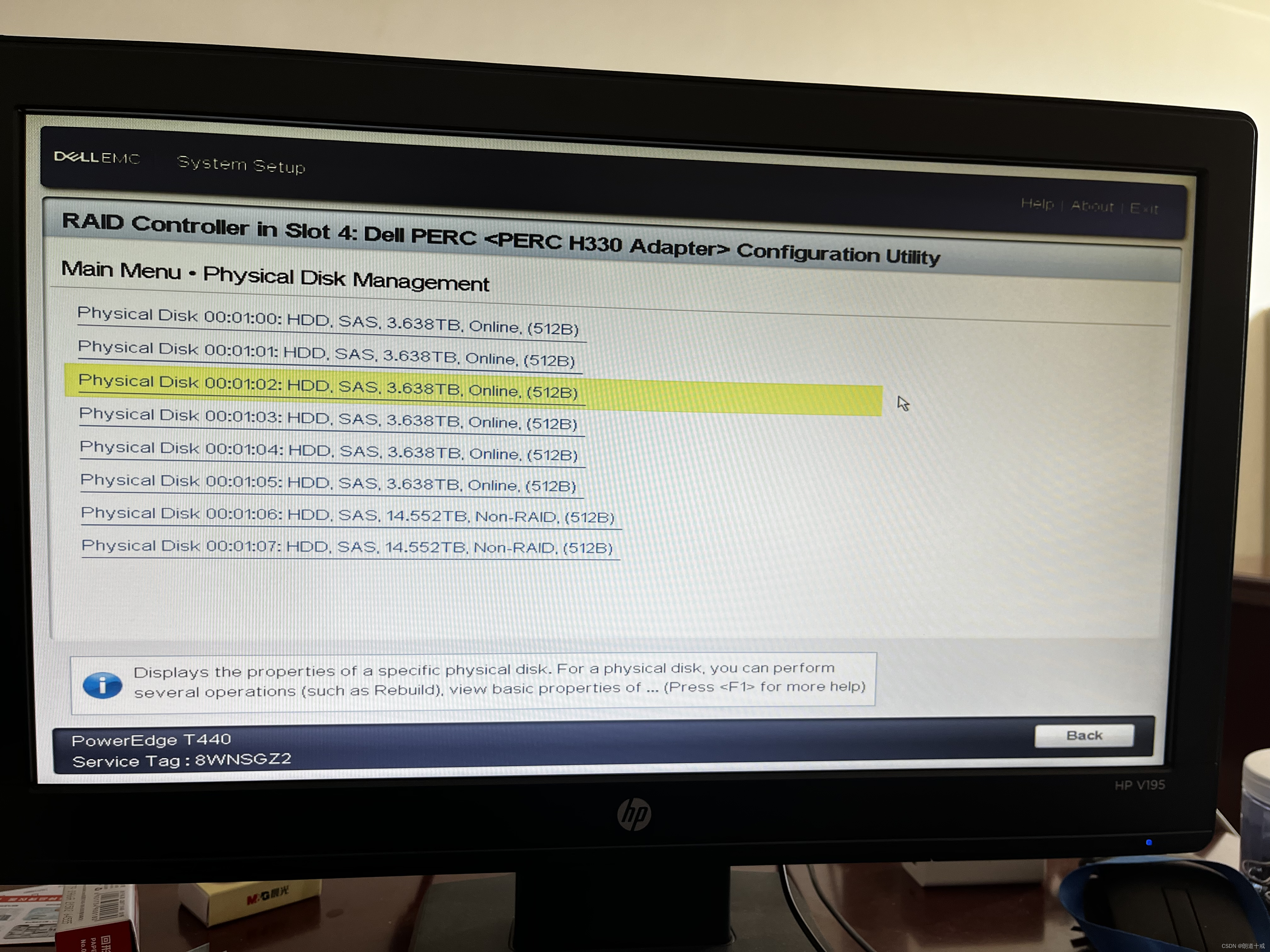
同时,Virtual Disk 0, RAID0 已从 Failed 显示为 Ready?

3.2 解决操作系统消失的问题?UEFI Boot? Ubuntu and Windows Unavailable
开机按F2键,在System Main Menu 选择 System BIOS,然后选择 Boot Settings,选择 UEFI Boot Settings,

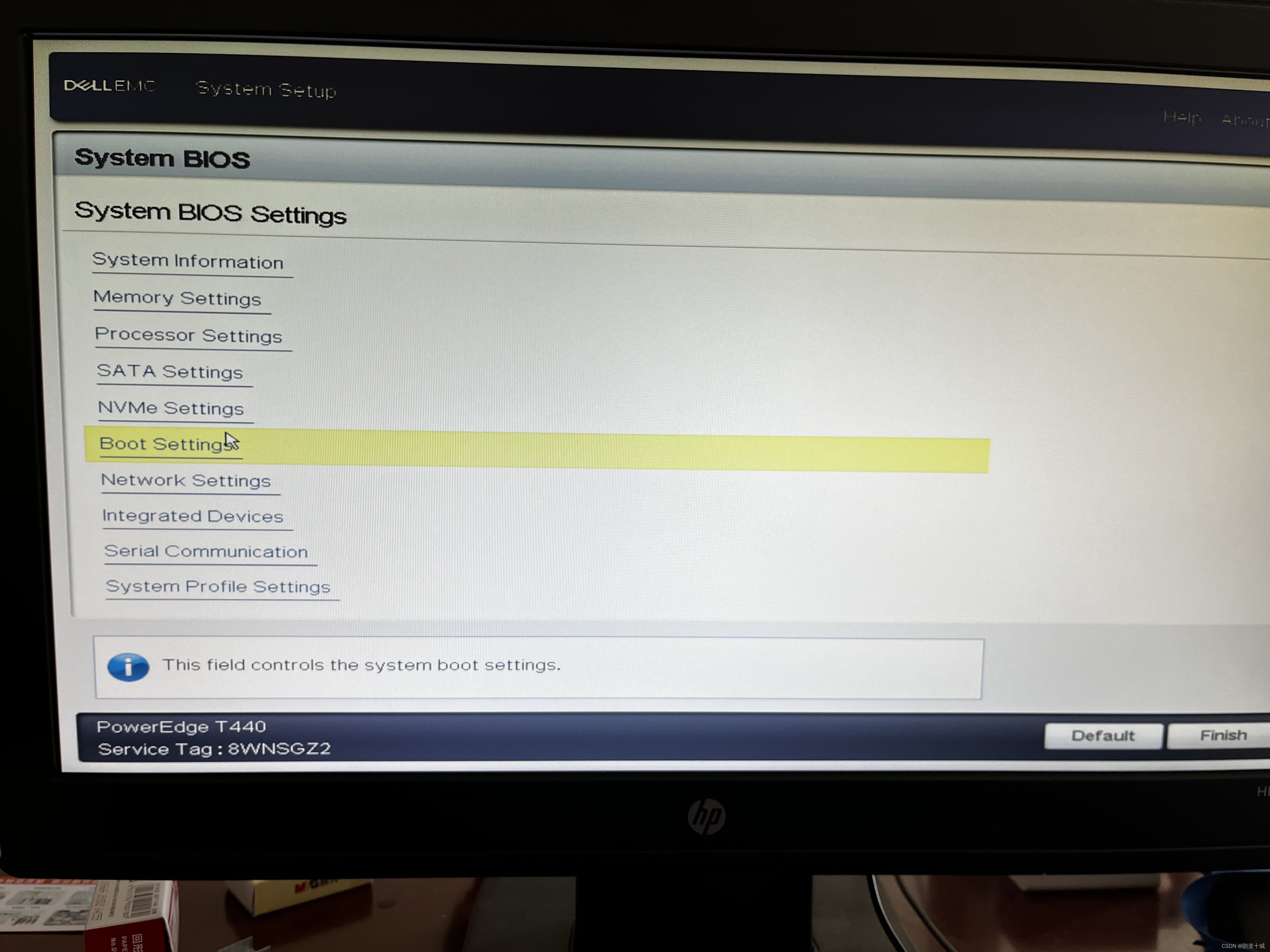
选择 UEFI Boot Settings,可以看到Ubuntu and Windows available。
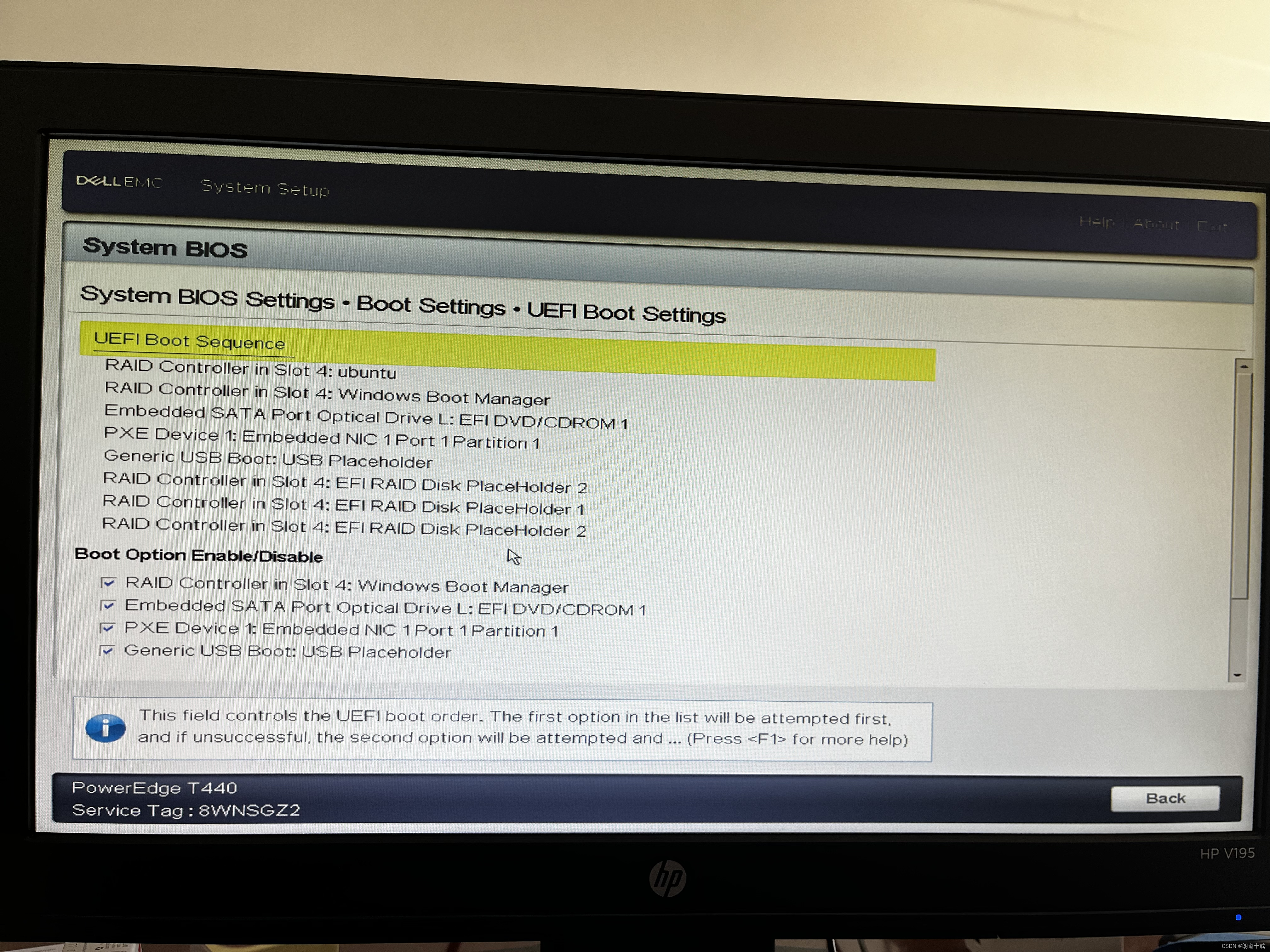
本文来自互联网用户投稿,该文观点仅代表作者本人,不代表本站立场。本站仅提供信息存储空间服务,不拥有所有权,不承担相关法律责任。 如若内容造成侵权/违法违规/事实不符,请联系我的编程经验分享网邮箱:chenni525@qq.com进行投诉反馈,一经查实,立即删除!
- Python教程
- 深入理解 MySQL 中的 HAVING 关键字和聚合函数
- Qt之QChar编码(1)
- MyBatis入门基础篇
- 用Python脚本实现FFmpeg批量转换
- 命令行登录Mysql的详细讲解
- Yoast SEO Premium v21.7 Premium WordPress 插件Yoast +子插件介绍
- 在VBA中使用SQL
- 基于Antlr4实现自定义语法规则
- [oeasy]python0004_游乐场_和python一起玩耍_python解释器_数学运算
- 书生·浦语大模型全链路开源开放体系
- Python学习从0到1 day4 python格式化输出和输入方法
- vue3-11
- vue3 实现图片和文件(docx、excel、pdf)预览和下载的方法
- 实时能见度测量系统是什么